Win11麦克风有回音怎么消除 win11麦克风有回音的消除步骤
更新时间:2022-11-16 14:00:02作者:huige
我们在使用电脑时,经常会用到麦克风,比如视频通话或者语音通话的时候,可是有用户升级到win11系统之后,却发现麦克风有回音,导致听起来不是很清楚,那么Win11麦克风有回音怎么消除呢?带着这个问题,本文给大家介绍一下win11麦克风有回音的消除步骤。
方法一:
首先点击进入win11的“设置”。
然后点击“声音”选项。
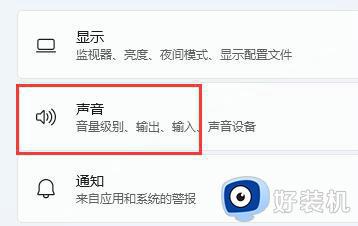
接着向下滑动,点击“高级”下的“更多声音设置”。
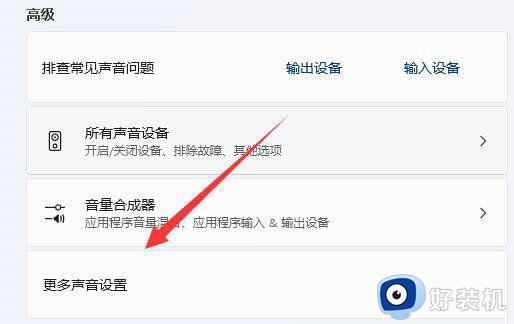
然后进入“录制”,右键麦克风,点击进入“属性”面板。
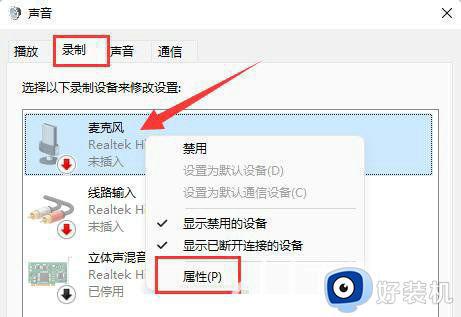
最后在“侦听”选项下,取消勾选“侦听此设备”。再点击保存即可解决。
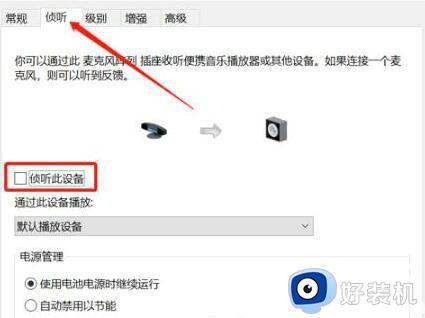
方法二:
1、在上述第四步中,如果其中启用了多个麦克风。
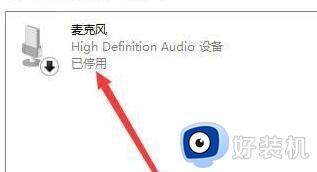
2、可以右键禁用掉其中不需要的麦克风,也可以解决。
按照上面的方法就可以消除Win11麦克风的回音了,是不是挺简单呢,如果你也有需要的话,那就学习上面的方法来进行操作即可。
Win11麦克风有回音怎么消除 win11麦克风有回音的消除步骤相关教程
- win11麦克风回声如何消除 windows11麦克风回声消除方法
- win11麦克风有电流声怎么解决 win11麦克风电流声怎么处理
- 为什么win11麦克风有回音 win11麦克风有回音两种解决方法
- win11麦克风拉满声音太小什么原因 win11麦克风拉满声音太小原因和解决方法
- win11麦克风怎么设置降噪 win11麦克风有杂音如何降噪
- Win11如何打开麦克风 win11系统开启麦克风的步骤
- win11启用麦克风却没有声音的解决方法 win11启用了麦克风之后没有声音怎么解决
- 为什么win11麦克风音量乱跳 win11麦克风音量自己乱跳的几种解决方法
- win11麦克风音量乱跳什么原因 win11麦克风音量乱跳多种解决方法
- Win11麦克风杂音严重怎么办 Win11麦克风杂音处理方法
- win11家庭版右键怎么直接打开所有选项的方法 win11家庭版右键如何显示所有选项
- win11家庭版右键没有bitlocker怎么办 win11家庭版找不到bitlocker如何处理
- win11家庭版任务栏怎么透明 win11家庭版任务栏设置成透明的步骤
- win11家庭版无法访问u盘怎么回事 win11家庭版u盘拒绝访问怎么解决
- win11自动输入密码登录设置方法 win11怎样设置开机自动输入密登陆
- win11界面乱跳怎么办 win11界面跳屏如何处理
win11教程推荐
- 1 win11安装ie浏览器的方法 win11如何安装IE浏览器
- 2 win11截图怎么操作 win11截图的几种方法
- 3 win11桌面字体颜色怎么改 win11如何更换字体颜色
- 4 电脑怎么取消更新win11系统 电脑如何取消更新系统win11
- 5 win10鼠标光标不见了怎么找回 win10鼠标光标不见了的解决方法
- 6 win11找不到用户组怎么办 win11电脑里找不到用户和组处理方法
- 7 更新win11系统后进不了桌面怎么办 win11更新后进不去系统处理方法
- 8 win11桌面刷新不流畅解决方法 win11桌面刷新很卡怎么办
- 9 win11更改为管理员账户的步骤 win11怎么切换为管理员
- 10 win11桌面卡顿掉帧怎么办 win11桌面卡住不动解决方法
